소개
장치 간 파일을 공유하는 것은 많은 사용자에게 중요한 작업입니다. MacBook에서 공유 폴더를 사용하면 이 과정을 크게 간소화할 수 있습니다. 개인용이든 전문적인 협업이든 공유 폴더를 활용하는 방법을 이해하면 시간과 노력을 절약할 수 있습니다. 이 가이드는 공유 폴더 설정부터 액세스 및 관리 방법까지 모든 것을 다루어 필요 파일에 쉽게 접근할 수 있도록 해줍니다.
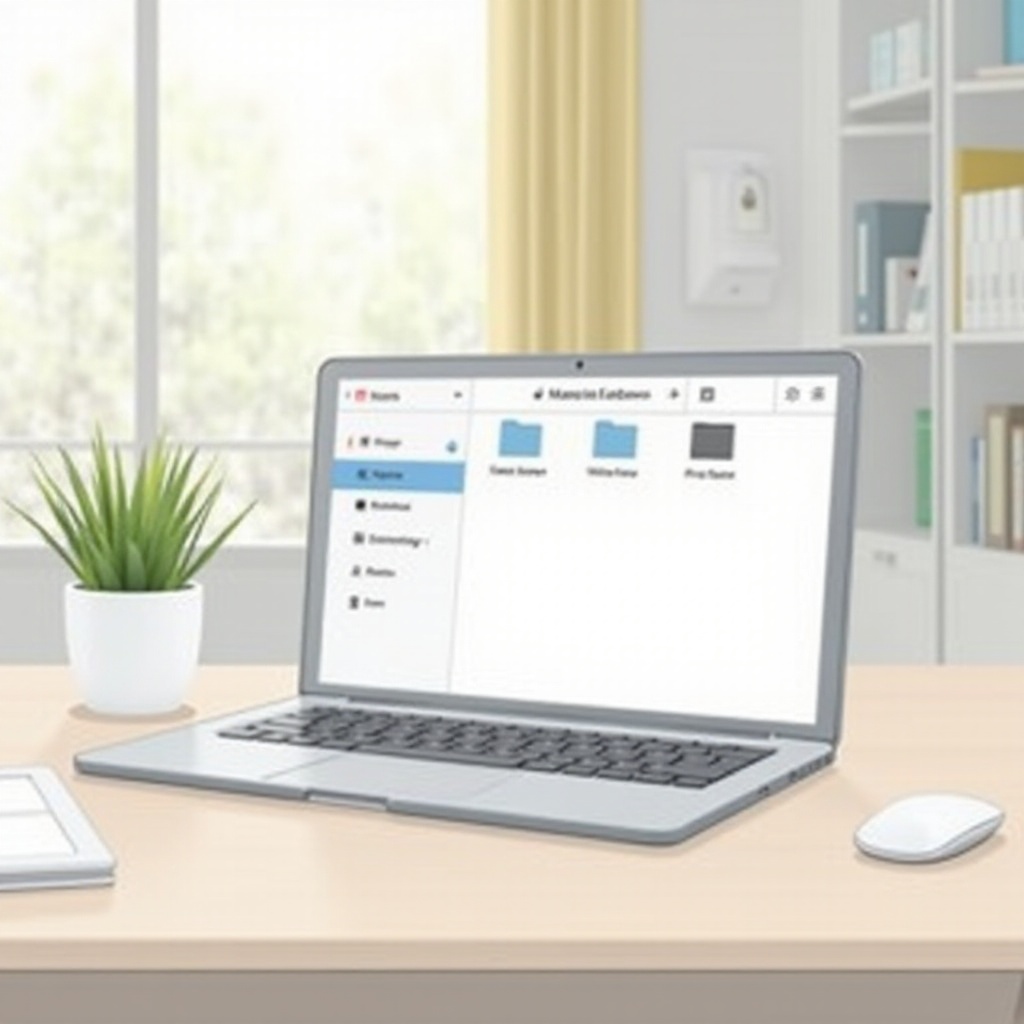
MacBook에서 공유 폴더 이해하기
공유 폴더를 사용하면 동일 네트워크의 여러 장치가 MacBook의 특정 디렉터리에 저장된 파일에 액세스하고 관리할 수 있습니다. 지정된 권한을 설정하여 누가 이러한 파일을 보기, 편집 또는 관리할 수 있는지 제어할 수 있습니다. 이 기능은 사무실 환경에서의 협업이나 가정 내 미디어 파일 공유에 특히 유용합니다. 공유 폴더를 생성하고 관리하는 방법을 알면 MacBook의 생산성을 높일 수 있습니다.
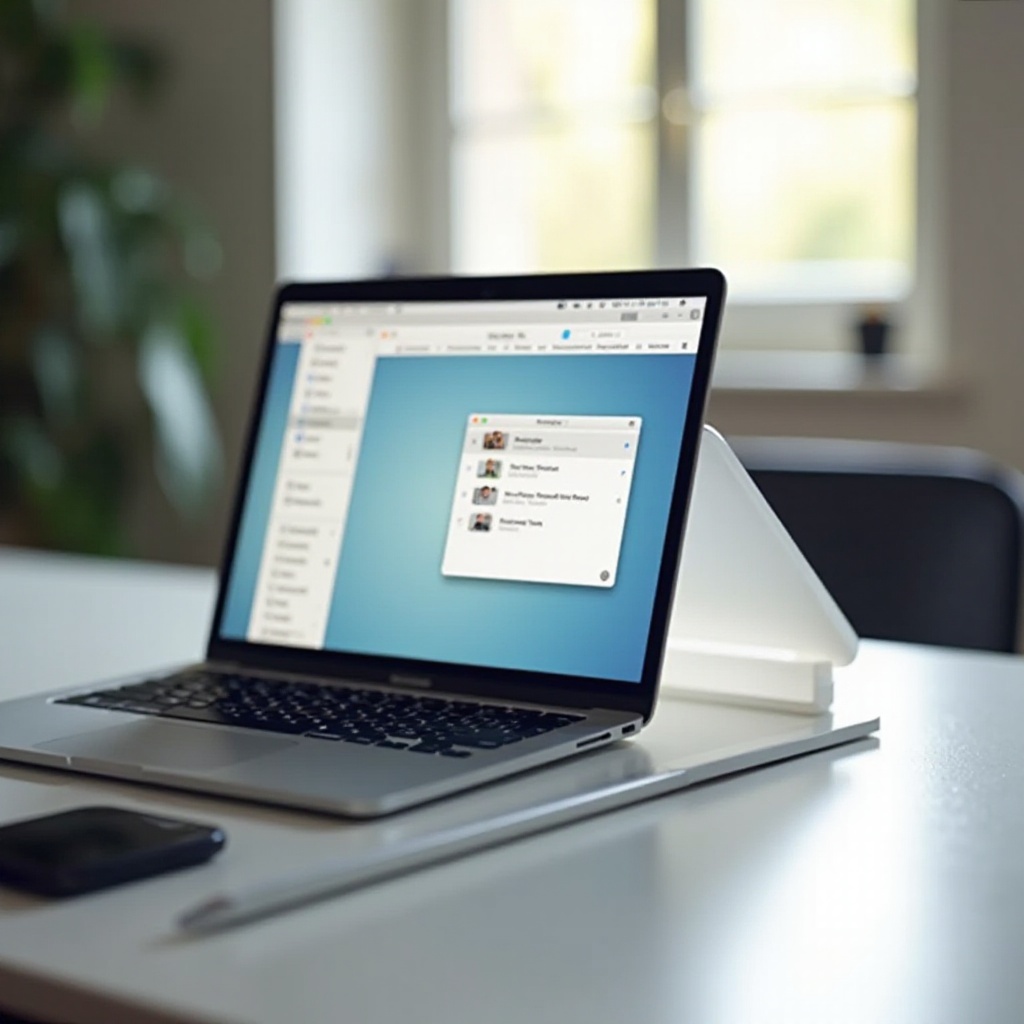
MacBook에서 공유 폴더 설정하기
MacBook에서 공유 폴더를 설정하는 것은 간단한 과정입니다. 다음 단계를 따르세요:
- 시스템 환경설정 열기: 화면 왼쪽 상단의 Apple 아이콘을 클릭하고 ‘시스템 환경설정’을 선택합니다.
- 공유로 이동: 시스템 환경설정 메뉴에서 ‘공유’를 선택합니다.
- 파일 공유 활성화: ‘파일 공유’ 옆의 체크박스를 선택하여 기능을 활성화합니다.
- 공유 폴더 추가: ‘공유 폴더’ 목록 아래의 더하기(+) 버튼을 클릭하여 새 폴더를 추가합니다.
- 폴더 선택: MacBook에서 공유할 폴더를 찾아 선택하고 ‘추가’를 클릭합니다.
- 권한 설정: 파일을 볼 수 있는 사용자 권한을 조정합니다.
이 단계를 따르면 네트워크의 다른 장치에서 쉽게 접근할 수 있는 공유 폴더를 빠르게 설정할 수 있습니다.
공유 폴더를 잘 설정하는 것은 효율적인 파일 공유의 첫 걸음입니다. 그러나 설정만으로는 충분하지 않으며 적절한 접근 제어와 보안을 보장하기 위해 공유 권한도 구성해야 합니다.
공유 권한 구성하기
공유 폴더를 설정한 후에는 공유 권한을 구성하는 것이 중요합니다. 이는 승인된 사용자만 내용에 접근하거나 수정할 수 있도록 보장합니다. 일반적으로 세 가지 유형의 접근 권한을 설정할 수 있습니다:
- 읽기 전용: 사용자는 공유 폴더에서 파일을 볼 수 있고 복사할 수 있지만 변경할 수 없습니다.
- 읽기 및 쓰기: 사용자는 공유 폴더의 파일을 보고, 복사하고, 수정하고 삭제할 수 있습니다.
- 접근 금지: 사용자는 공유 폴더에 전혀 접근할 수 없습니다.
‘공유’ 환경설정 창에서 공유 폴더를 선택하고 ‘사용자 및 그룹’ 섹션과 해당 드롭다운 메뉴를 사용하여 이러한 설정을 조정할 수 있습니다. 이는 파일에 대한 제어를 유지하는 데 도움이 됩니다.
공유 권한을 적절하게 구성하면 승인되지 않은 접근으로부터 파일을 보호하고 협업 환경에서 유연성을 제공합니다.
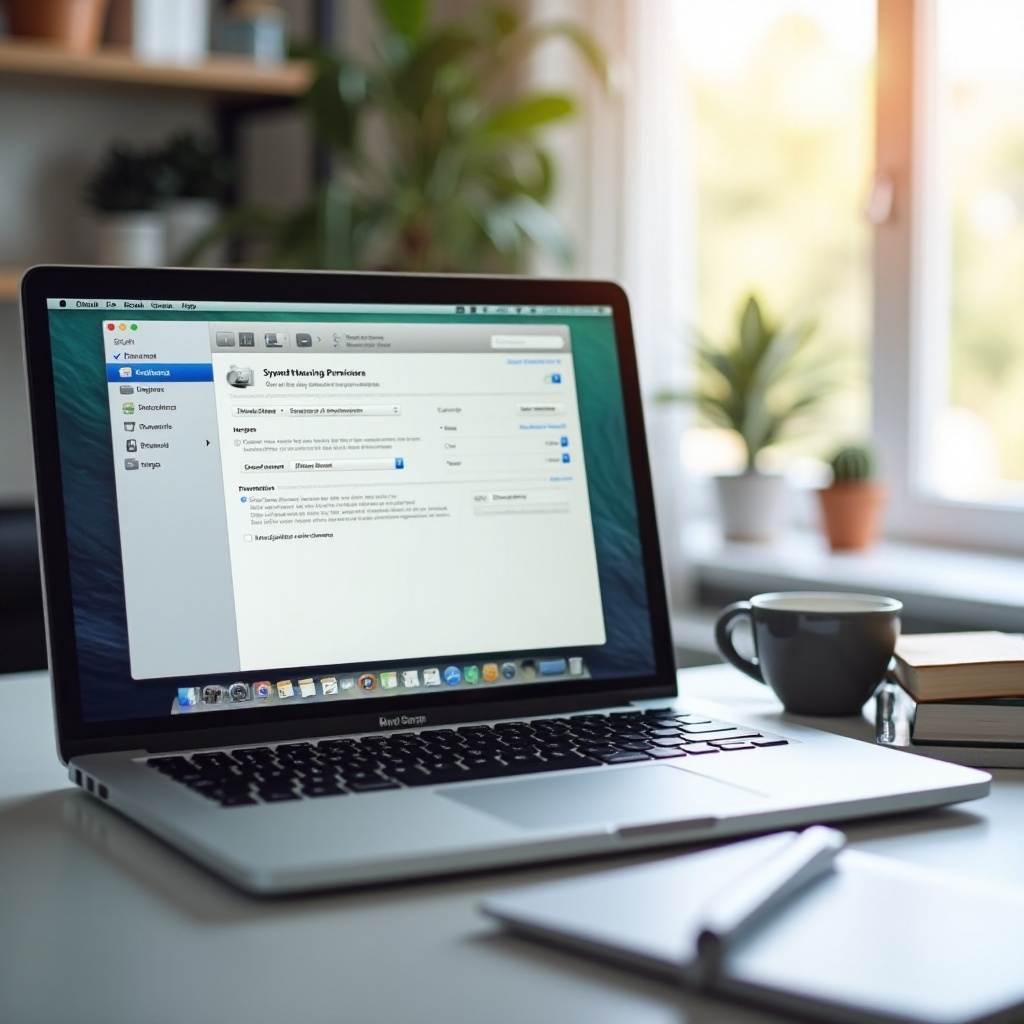
동일 네트워크에서 공유 폴더 접근하기
동일 네트워크의 다른 장치에서 공유 폴더에 접근하려면 다음 단계를 따르세요:
다른 MacBook에서
- Finder 열기: Dock에서 Finder 아이콘을 클릭합니다.
- 네트워크로 이동: 왼쪽 사이드바에서 ‘네트워크’를 선택합니다.
- MacBook 찾기: 공유 폴더가 있는 MacBook을 찾아 선택합니다.
- 사용자로 연결하기: ‘연결하기’를 클릭하고 필요시 자격 증명을 입력합니다.
- 공유 폴더 열기: 표시된 목록에서 폴더에 접근합니다.
Windows 노트북에서
- 파일 탐색기 열기:
Win + E를 눌러 파일 탐색기를 엽니다. - 네트워크로 이동: 왼쪽 사이드바에서 ‘네트워크’를 선택합니다.
- MacBook 찾기: 폴더를 공유하는 MacBook을 찾아 클릭합니다.
- 자격 증명 입력: 필요시 접근을 위한 사용자 이름과 비밀번호를 입력합니다.
- 공유 폴더 탐색: 파일에 접근하기 위해 공유 폴더로 이동합니다.
효율적인 파일 공유는 운영 체제와 상관없이 동일 네트워크에 있는 장치 간에 가능합니다.
다른 운영 체제가 설치된 장치를 사용하는 경우에도 유사한 과정을 거쳐 공유 폴더에 접근할 수 있습니다. 플랫폼 간 연결 방법을 이해하면 파일 공유를 더욱 간소화할 수 있습니다.
다른 운영 체제에서 공유 폴더 사용하기
다른 운영 체제를 사용하는 장치에서 공유 폴더에 접근하려면 유사한 과정을 거칩니다. 예를 들어, Linux 노트북으로 MacBook 공유 폴더에 연결하려면 다음 단계를 따르세요:
Linux 노트북에서 연결하기
- 파일 관리자 열기: Linux에서 선호하는 파일 관리자를 엽니다.
- 서버에 연결하기: ‘서버에 연결’ 옵션으로 이동합니다.
- MacBook 주소 입력: 서버 주소를
smb://[MacBook-IP-Address]형식으로 입력합니다.[MacBook-IP-Address]를 실제 IP 주소로 대체합니다. - 자격 증명 입력: 필요시 MacBook 사용자 이름과 비밀번호를 입력합니다.
- 파일 접근: 공유 폴더를 탐색합니다.
이 단계를 따르면 다양한 운영 체제와 장치 간에 파일을 원활하게 공유할 수 있습니다.
공유 폴더를 유용하고 안전하게 유지하려면 몇 가지 관리 모범 사례를 따라야 합니다.
공유 폴더 관리 모범 사례
공유 폴더를 효과적으로 관리하려면 다음 모범 사례를 고려하세요:
- 정기적인 백업: 데이터 손실을 방지하기 위해 공유 폴더 데이터를 항상 백업합니다.
- 접속 모니터링: 자주 접근 권한과 사용자 활동을 검토합니다.
- 소프트웨어 업데이트 유지: macOS와 파일 공유 응용 프로그램을 최신 보안 패치로 업데이트합니다.
- 파일 정리: 접근 및 관리를 간소화하기 위해 파일 구조를 정리합니다.
- 민감한 데이터 보안: 승인되지 않은 접근을 방지하기 위해 민감한 파일을 암호화합니다.
이러한 모범 사례를 적용하면 안전하고 효율적인 공유 폴더 환경을 유지할 수 있습니다.
모범 사례를 따르더라도 문제는 여전히 발생할 수 있습니다. 문제 해결 준비를 하면 시간과 좌절을 줄일 수 있습니다.
일반적인 문제 해결하기
공유 폴더를 사용하다가 일반적인 문제를 겪을 수 있습니다:
- 접속 오류: 네트워크 설정을 확인하고 두 장치가 동일 네트워크에 있는지 확인합니다.
- 권한 거부: ‘공유’ 환경설정 창에서 공유 권한을 확인하고 조정합니다.
- 폴더가 보이지 않음: 두 장치를 모두 재시동하고 파일 공유가 활성화되었는지 확인합니다.
이런 문제를 식별하고 해결하면 원활한 파일 공유 작업을 유지할 수 있습니다.
결론
MacBook에서 공유 폴더를 사용하면 개인 또는 전문적인 환경에서 여러 장치 간 파일 공유 과정을 간소화할 수 있습니다. 적절한 설정, 접근 구성, 정기적인 관리로 공유 폴더는 협업과 파일 관리에 강력한 도구가 될 수 있습니다.
자주 묻는 질문
Mac에서 폴더를 공유하는 방법은 무엇인가요?
Mac에서 폴더를 공유하려면 ‘시스템 환경설정’으로 이동하여 ‘공유’를 선택하고 ‘파일 공유’를 활성화한 다음 공유하려는 폴더를 추가하세요. 사용자에 대한 적절한 권한을 설정하세요.
다른 운영 체제에서 공유된 폴더에 접근하는 방법은 무엇인가요?
다른 운영 체제에서 공유된 폴더에 접근하려면 파일 관리자 내의 네트워크 또는 파일 공유 기능을 사용하고 MacBook의 IP 주소를 입력한 후 필요한 자격 증명으로 로그인하세요.
공유된 폴더에 접근할 수 없는 경우 어떻게 해야 하나요?
공유된 폴더에 접근할 수 없는 경우 네트워크 연결을 확인하고 파일 공유가 활성화되어 있는지, 공유 권한을 확인하고 MacBook과 연결하려는 장치를 모두 재시작하세요.